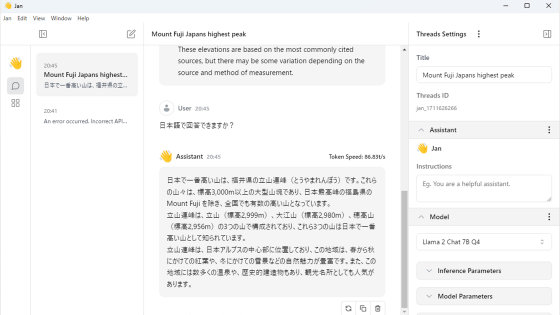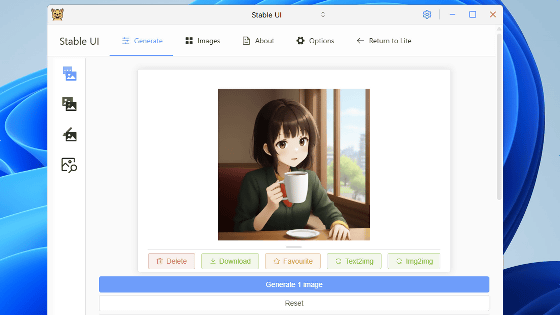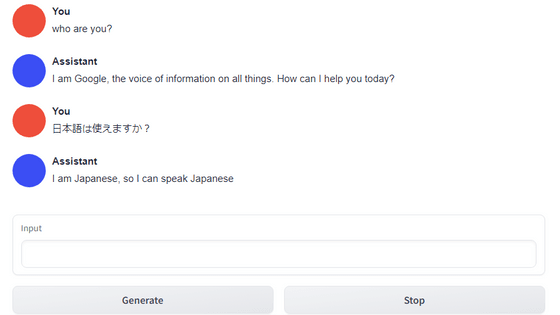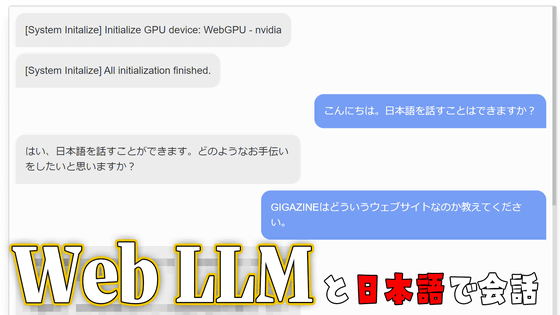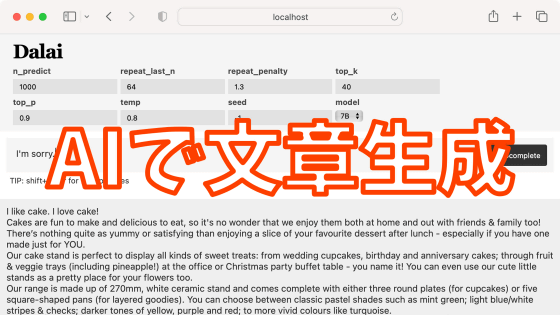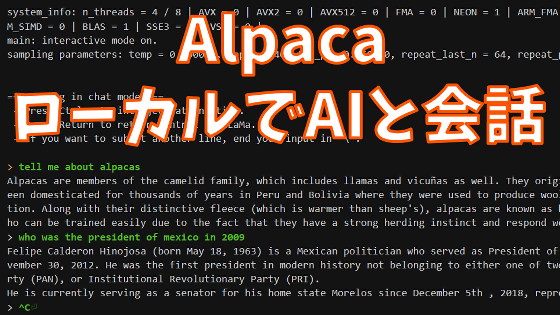GPU非搭載ノートPCでもコマンド不要で各種言語モデルの性能を試せる実行環境「LM Studio」レビュー

文章生成AIの研究開発が急速に進んでおり、無料で使える大規模言語モデル(LLM)も数多く公開されています。しかし、LLMの動作を実際に試すには高性能なハードウェアや複雑な環境構築が必要なことが多いため、最初から諦めている人も多いはず。無料で公開されている「LM Studio」を使えば、一般的な性能のPCでもコマンド不要で気軽にLLMの動作させられるとのことなので、実際にLM Studioを使ってLLMを使う手順を確かめてみました。
LM Studio - Discover, download, and run local LLMs
https://lmstudio.ai/
◆LM Studioのインストール
LM StudioはWindows版とmacOS版が存在するほか、Linux向けのベータ版も存在します。Windowsで使う場合の必要条件は「AVX2に対応したCPU」のみ。近年販売されているほとんどのPCにはAVX2対応CPUが搭載されているため、非常に多くの環境で動作可能というわけです。Windows版のLM Studioをインストールするには、まず以下のリンク先にアクセスしてインストーラーをダウンロードします。
LM Studio - Discover, download, and run local LLMs
https://lmstudio.ai/
「Download LM Studio for Windows」をクリックしてインストーラー(ファイルサイズ401MB)をダウンロード。
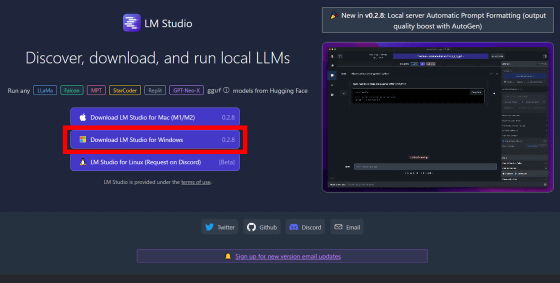
インストーラーをダブルクリックして起動します。

以下の警告が表示されたら「実行」をクリックします。
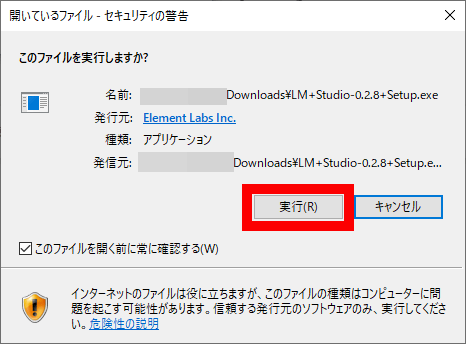
インストール処理は何もクリックせずとも自動で進み、インストール完了後にLM Studioが自動的に起動します。LM Studioの初回起動時には概要画面が表示されるので「Close」をクリックして閉じます。
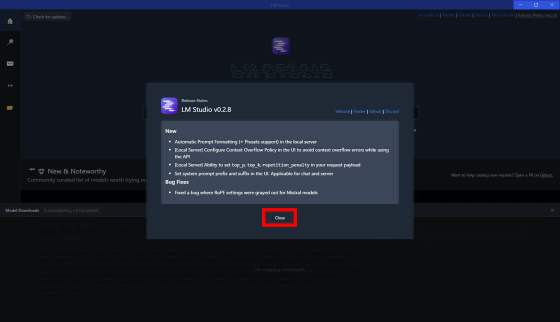
これでLM Studioを使う準備は完了です。
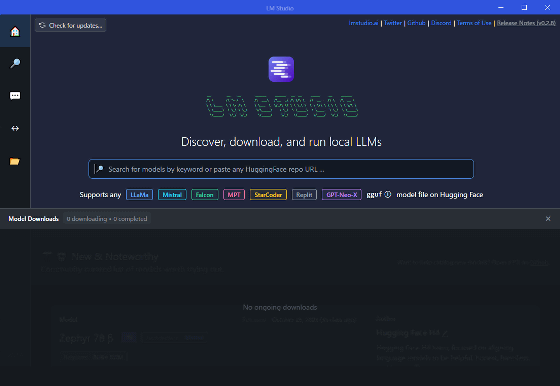
◆LM StudioでLLMを動作させる手順
LM StudioではLLMのダウンロードや管理、実行を1つのアプリでこなすことができます。今回は試しに日本語対応LLM「ELYZA-japanese-Llama-2-7b-instruct」をダウンロードして実行してみます。まず、検索欄に「ELYZA-japanese-Llama-2-7b-instruct」と入力して「Go」をクリック。
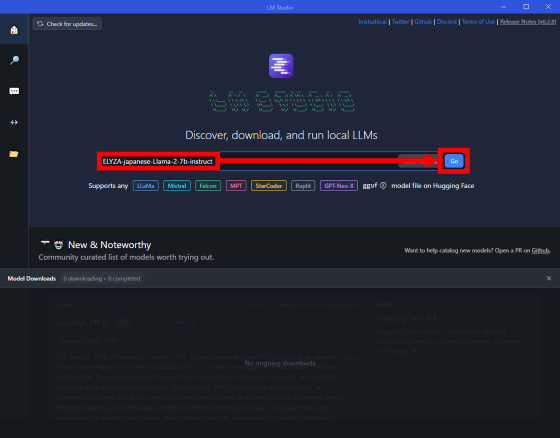
すると、検索結果にLM Studioで利用可能な「ELYZA-japanese-Llama-2-7b-instruct」の派生LLMが表示されました。LLMを選択後に「Download」をクリックすればLLMをダウンロード可能。今回は「ELYZA-japanese-Llama-2-7b-instruct-gguf」をクリックしてから画面右側の「Download」をクリックしました。
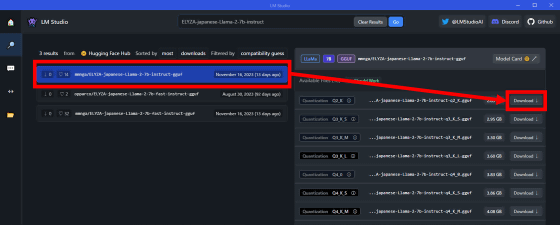
ダウンロードが完了するまでしばらく待機。ダウンロードの進行度は画面下部に表示されます。
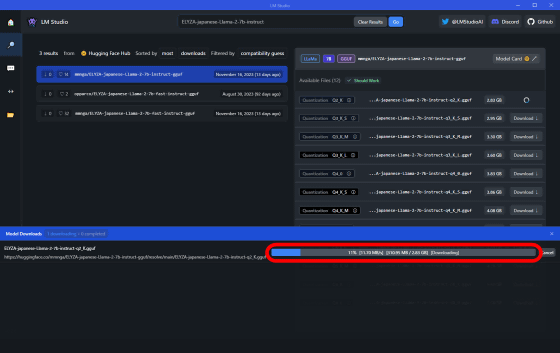
LLMのダウンロードが完了したら画面左側の吹き出しボタンをクリックしてチャット画面に切り替えます。
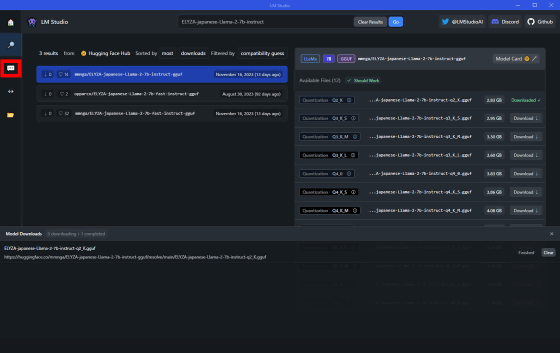
チャット画面が表示されたら、チャットで使うLLMを指定するために画面上部の「Select a model to load」をクリックして、LLM一覧の中にある「ELYZA japanese Llama 2 instruct」をクリックします。

画面下部のステータス画面が邪魔なので✕ボタンをクリックして非表示にしておきます。
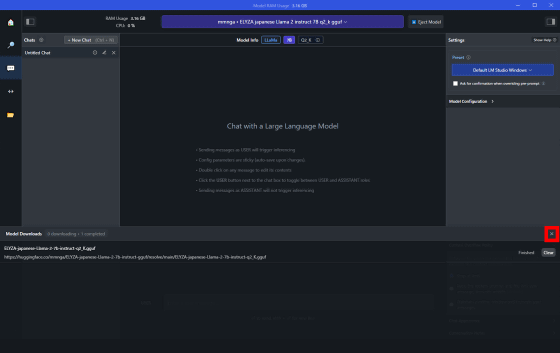
ステータス画面に隠れていたチャット入力欄が表示されたら、任意の文章を入力してEnterキーを押します。今回は「日本の首都はどこですか?」と入力してみました。
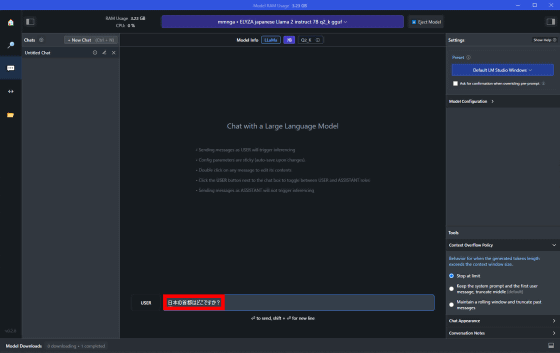
しばらく待つと、「東京は日本の首都です。」という回答が返ってきました。
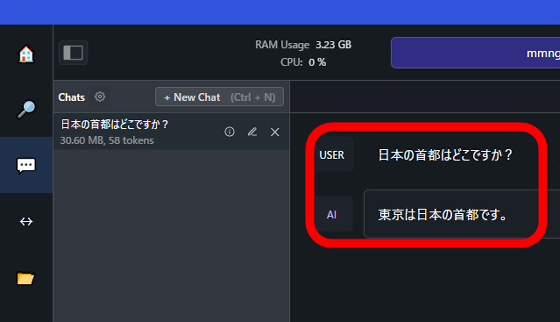
ほかにも、「俳句は作れるのか?」「料理の提案は可能なのか?」といったテストをサクサク実行できました。
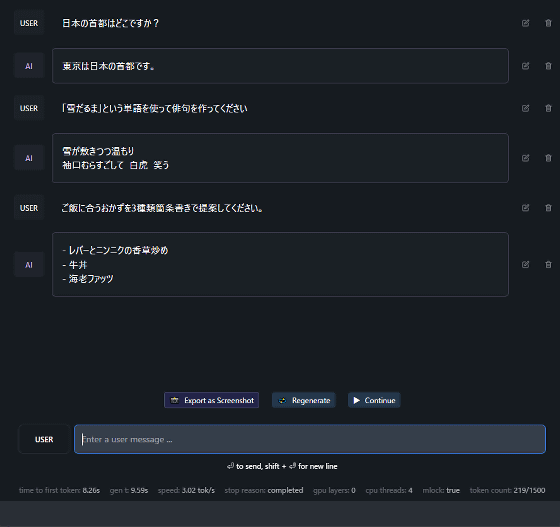
AIが文章を生成している際のシステム負荷を確認してみると、CPUがフル稼働し、GPUはほとんど動いていませんでした。
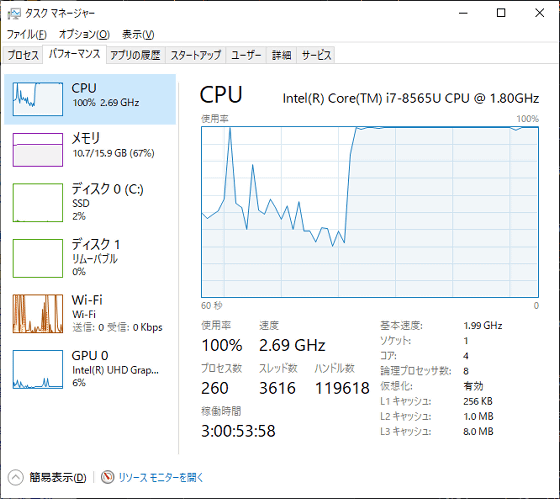
・つづき
インターネット接続不要でAIモデルをローカル実行できる「LM Studio」にMCPサーバーへの接続機能が追加される - GIGAZINE
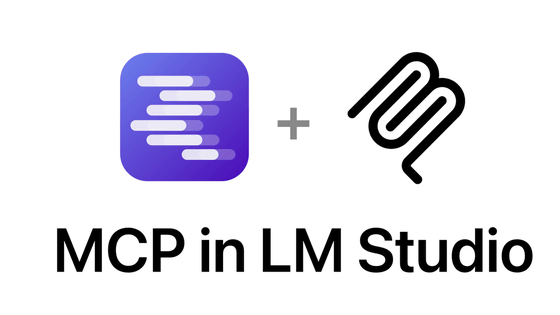
・関連記事
ChatGPTを超えるという大規模言語モデル「OpenChat」をローカルで動作させて実力を確かめてみた - GIGAZINE
さまざまなチャットAIを簡単にローカル環境で動かせるアプリ「Ollama」の公式Dockerイメージが登場 - GIGAZINE
オフラインで動作&データを読み込んでその内容を元に回答してくれるAIチャットツール「Khoj」を2019年に購入したノートPCで動かしてみた - GIGAZINE
グラボ非搭載の低スペックPCでも使える軽量チャットAI「GPT4ALL」の使い方まとめ - GIGAZINE
・関連コンテンツ
in AI, ソフトウェア, レビュー, Posted by log1o_hf
You can read the machine translated English article Review of 'LM Studio', an execution envi….